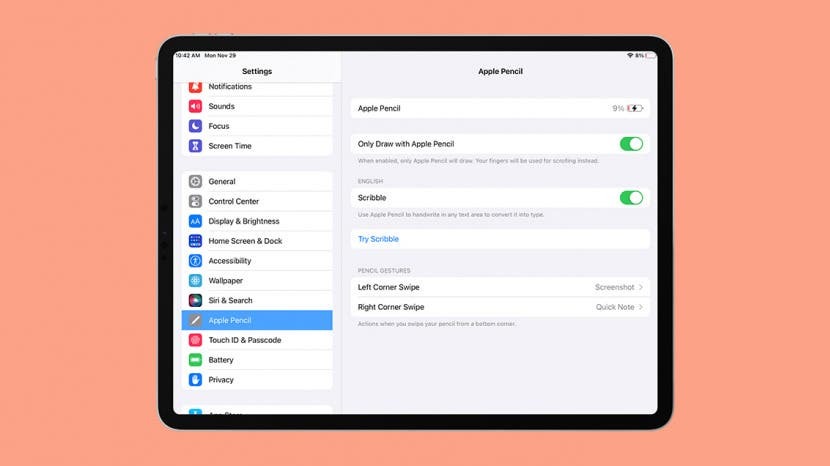
אם יש לך Apple Pencil חדש לגמרי, ייתכן שאתה תוהה כיצד לחבר את Apple Pencil שלך לאייפד. כאשר אתה מצמיד Apple Pencil לאייפד, אתה יכול לצייר, לכתוב ולבצע איתו מחוות רבות ושונות. במאמר זה, נראה לך הכל על איך להגדיר Apple Pencil.
קפוץ אל:
- האם עיפרון אפל שלך תואם לאייפד שלך?
- כיצד להגדיר את Apple Pencil
האם עיפרון אפל שלך תואם לאייפד שלך?
לפני שתתחיל, ודא שה-Apple Pencil שלך תואם לדור ה-iPad שלך.
Apple Pencil (דור שני)
אם יש לך דור שני של Apple Pencil, תוכל לחבר אותו לדגמי האייפד הבאים:
- אייפד מיני (דור 6)
- iPad Air (דור רביעי)
- iPad Pro 12.9 אינץ' (דור שלישי) ואילך
- iPad Pro 11 אינץ' (דור ראשון) ואילך
Apple Pencil (דור ראשון)
אם יש לך Apple Pencil מהדור הראשון, תוכל לחבר אותו לדגמי ה-iPad הבאים:
- אייפד (דור 9)
- אייפד (דור 8)
- אייפד מיני (דור חמישי)
- אייפד (דור 7)
- אייפד (דור 6)
- iPad Air (דור שלישי)
- iPad Pro 12.9 אינץ' (דור ראשון או שני)
- אייפד פרו 10.5 אינץ'
- אייפד פרו 9.7 אינץ'
כיצד להגדיר את Apple Pencil
ברגע שאתה יודע שה-Apple Pencil שלך תואם לאייפד שלך, הגיע הזמן להתאים את המכשירים. למידע נוסף על מה שאתה יכול לעשות עם ה-iPad ו-Apple Pencil שלך, בדוק את שלנו ניוזלטר טיפ היום.
- אם יש לך Apple Pencil מהדור הראשון, הסר את המכסה מהקצה האחורי של המכשיר וחבר את Apple Pencil לאייפד שלך. עבור לשלב 3.
- אם יש לך דור שני של Apple Pencil, חבר את Apple Pencil שלך לצד האייפד שלך באמצעות המחבר המגנטי (כל מה שאתה צריך לעשות הוא להחזיק את Apple Pencil שלך לצד האייפד שלך).
-
בֶּרֶז זוג.
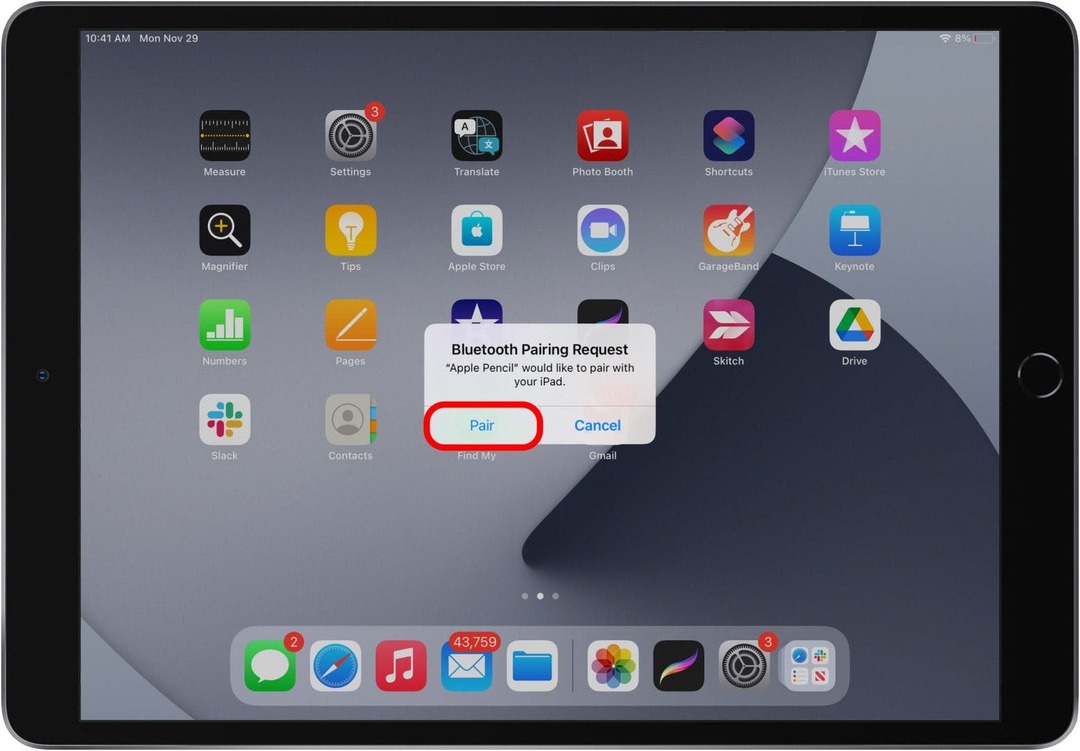
- כעת תוכל לנתק את Apple Pencil שלך.
- בֶּרֶז הגדרות.
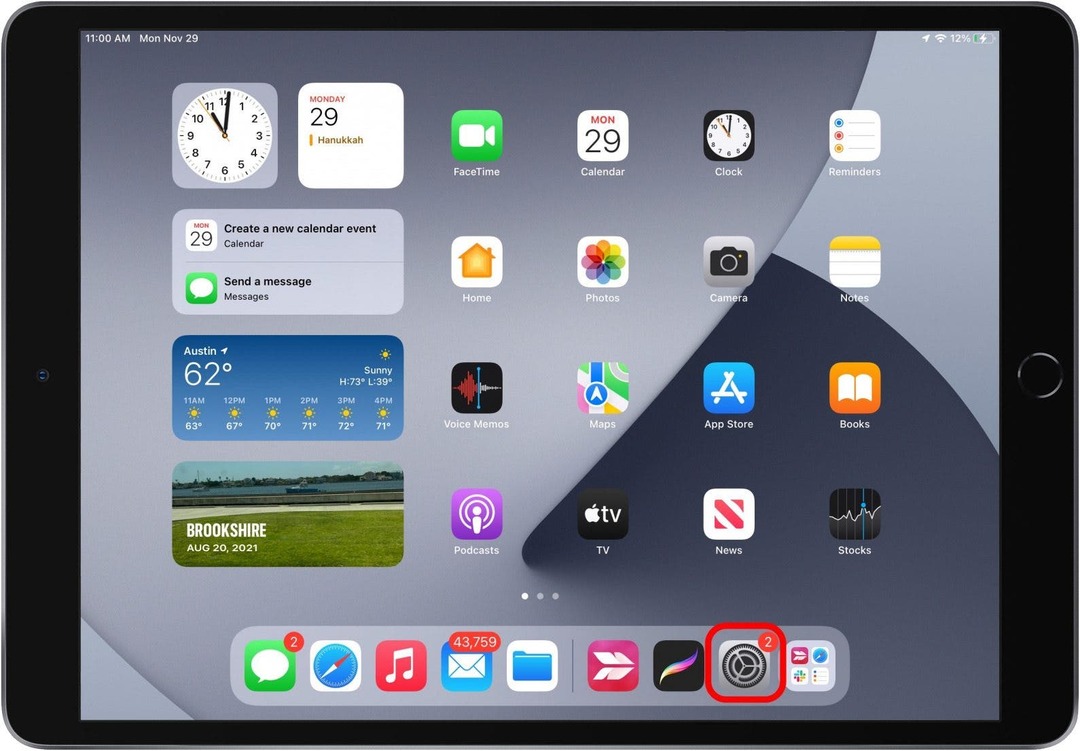
- גלול מטה והקש על עיפרון אפל.
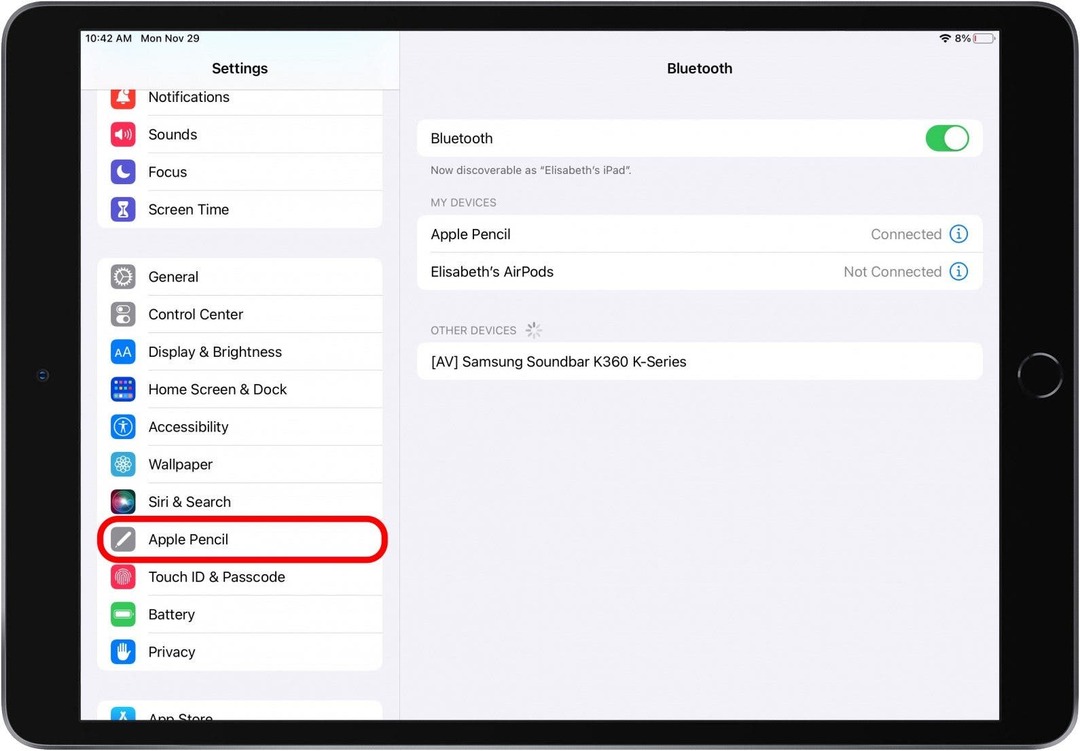
- כאן תוכל לראות כמה טעינה יש ל-Apple Pencil שלך ולהתאים את ההגדרות שלו.
- לְמַתֵג צייר רק עם Apple Pencil פועל אם אתה מעדיף לנווט במכשיר שלך עם האצבעות ולהשתמש רק ב-Apple Pencil שלך לציור או כתיבה.
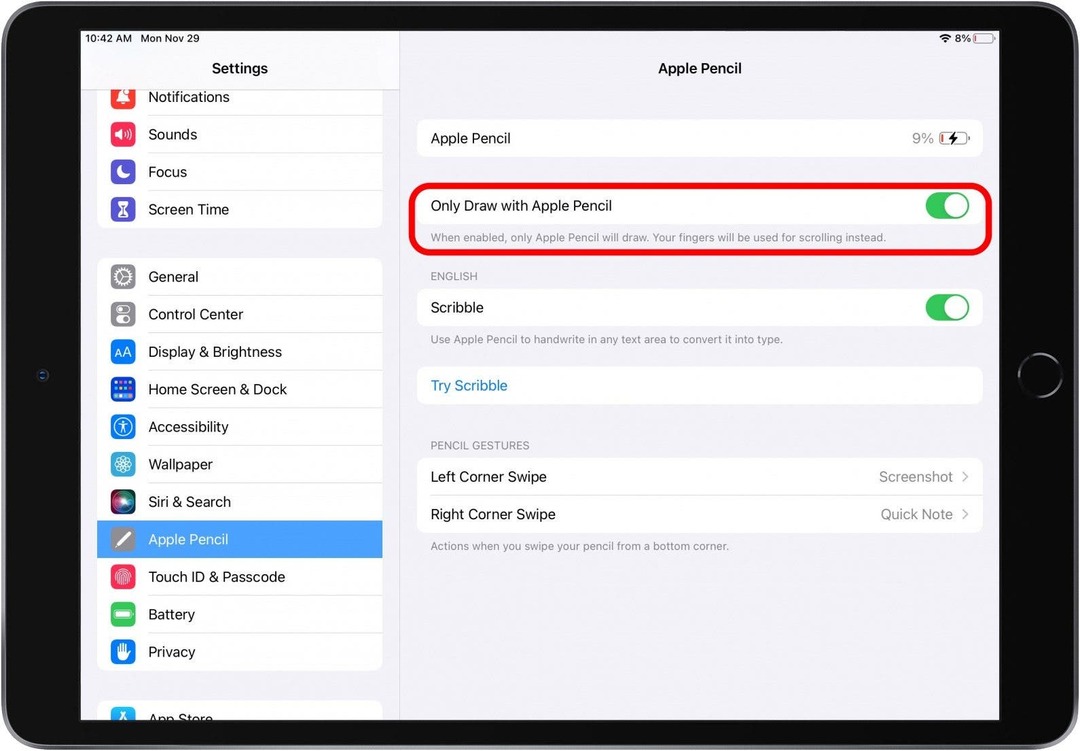
- לְמַתֵג לשרבט על כדי להמיר כל טקסט בכתב יד באזור טקסט להקלדה.
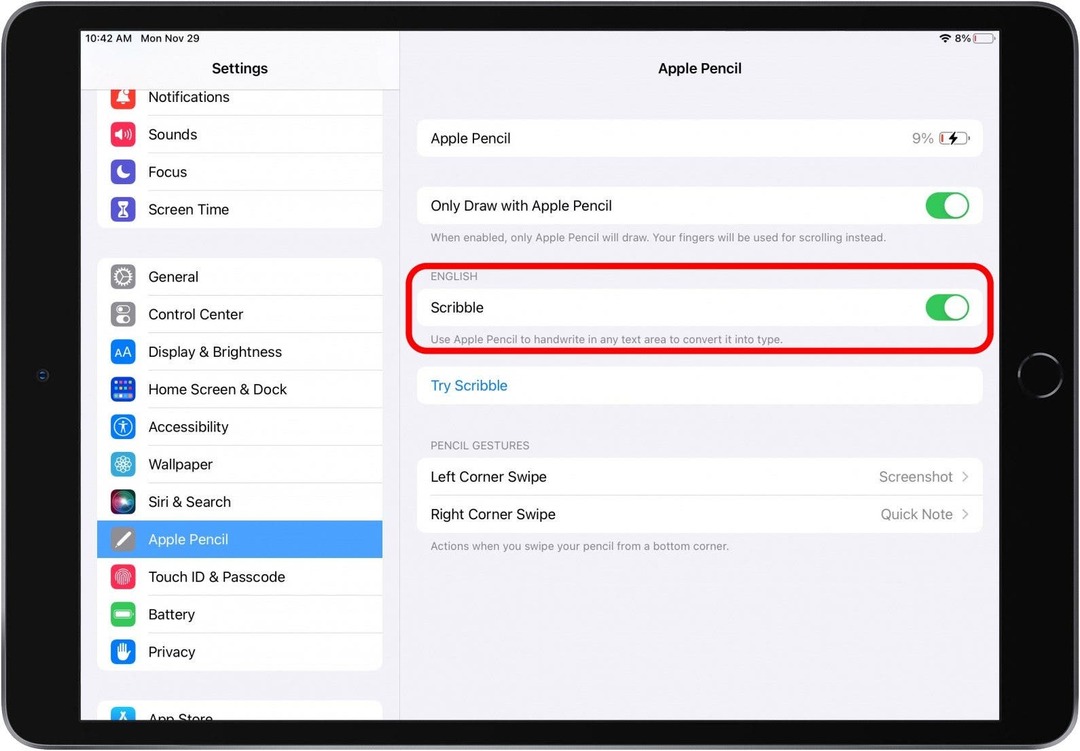
- בֶּרֶז נסה שרבוט לתרגל כתיבה בשדה טקסט והמרתו לכתב.
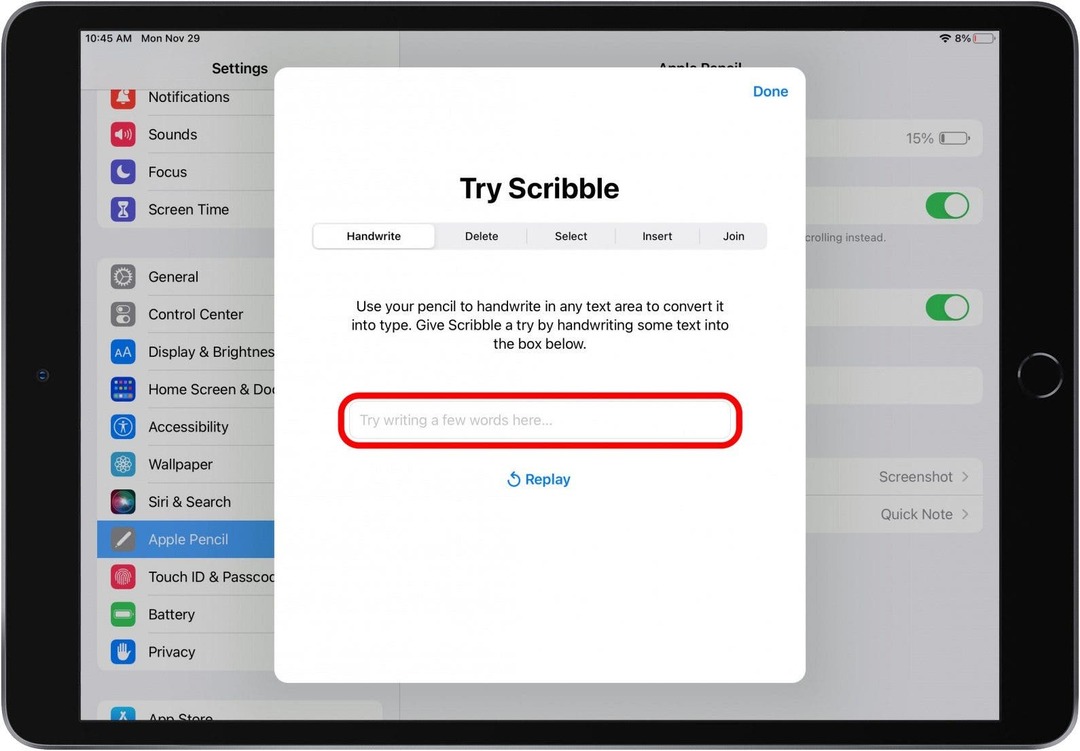
- בֶּרֶז החלק בפינה שמאלית כדי להפעיל או לכבות צילומי מסך עם Apple Pencil. כאשר מופעלת, המחווה הזו תעבוד גם אם הפעלת רק צייר עם Apple Pencil.
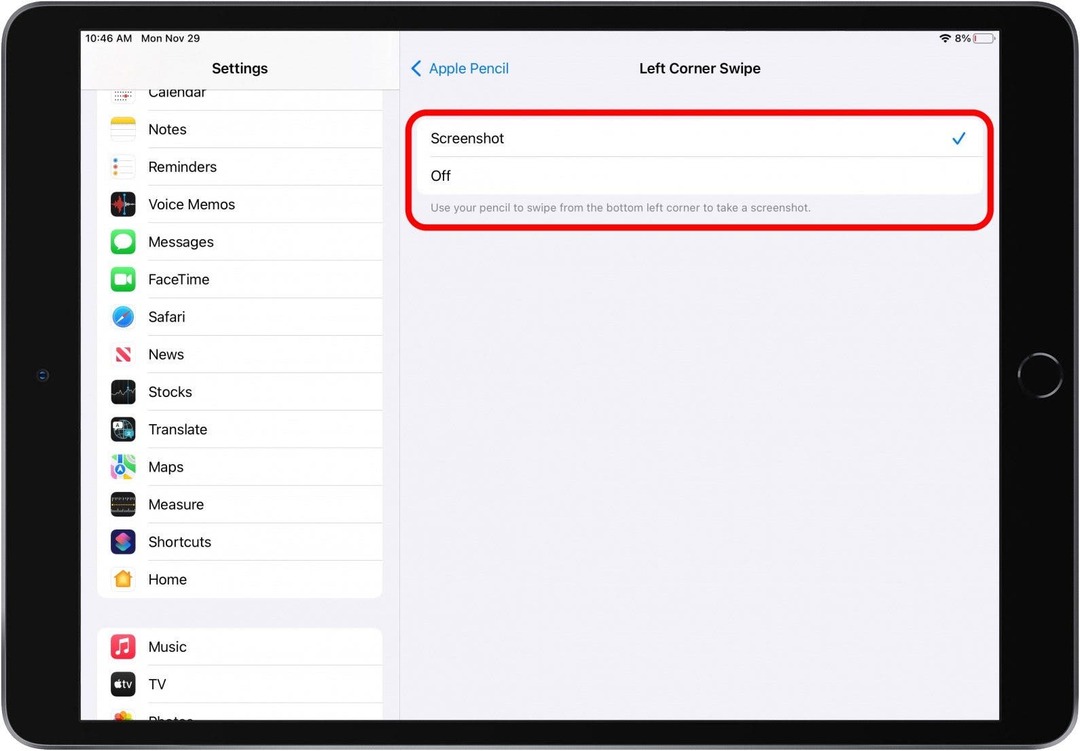
- בֶּרֶז החלק בפינה הימנית כדי להפעיל או לכבות את פתיחת הערה מהירה עם Apple Pencil. כאשר מופעלת, המחווה הזו תעבוד גם אם הפעלת רק צייר עם Apple Pencil.
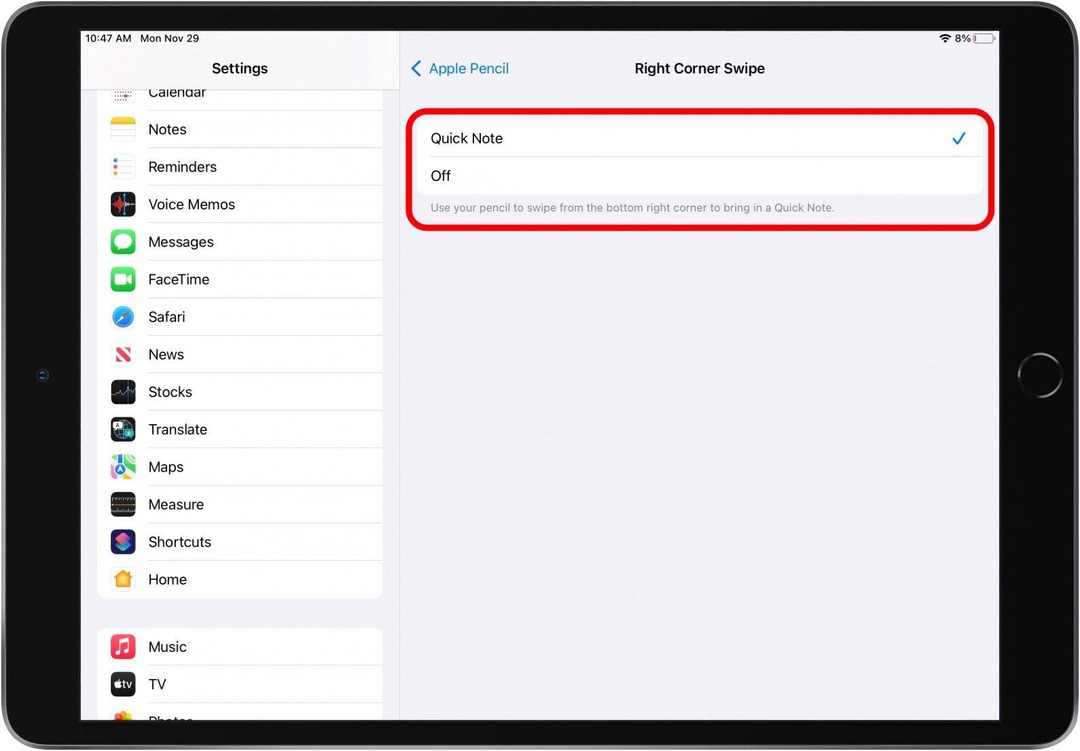
עכשיו Apple Pencil שלך אמור להיות מוכן ומוכן לשימוש!